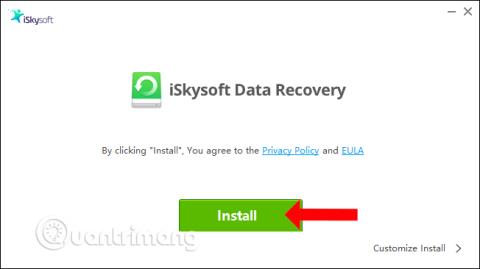Неправильне видалення даних або втрата даних через зараження комп’ютера вірусом неминуча. І якщо користувачі хочуть повернути втрачені дані, їм потрібно використовувати програмне забезпечення для відновлення даних, наприклад iSkysoft Data Recovery.
iSkysoft Data Recovery також має ті самі функції, що й інше програмне забезпечення для відновлення, наприклад Recuva , Easeus Data Recovery Wizard , підтримуючи пошук і відновлення багатьох втрачених форматів даних. Користувачі матимуть можливість вибрати, де вони хочуть знайти та відновити дані, у кошику або вибрати певний диск. Крім того, програмне забезпечення також зберігає дані на багатьох пристроях, таких як USB, жорсткий диск, SD-карта, камера тощо. Наведена нижче стаття допоможе читачам, як використовувати iSkysoft Data Recovery для відновлення даних на комп’ютері.
Інструкції щодо відновлення даних за допомогою iSkysoft Data Recovery
Крок 1:
Користувачі клацають посилання нижче, щоб завантажити програмне забезпечення iSkysoft Data Recovery на комп’ютер і встановити. Натисніть кнопку «Встановити» , щоб інсталювати програмне забезпечення.

Одразу після цього відбудеться процес встановлення iSkysoft Data Recovery.

крок 2:
Після встановлення натисніть кнопку «Почати зараз» , щоб сканувати дані на вашому комп’ютері.

крок 3:
Перейдіть на новий інтерфейс із типами файлів, які користувачі хочуть повернути. Програма підтримує такі формати відновлення, як:
- Формат зображення: PNG, JPG, TIFF, TIF, BMP, GIF, PSD, RAW, CRW,…
- Аудіоформати, такі як: AVI, MOV, MP4, M4V, 3GP, 3G2, MKV, MXF, WMV, ASF, FLV, ...
- Відеоформати, такі як: AVI, MOV, MP4, M4V, 3GP, 3G2, MKV, MXF, WMV, ASF, FLV, ...
- Формати електронної пошти, такі як: EML, EMLX, PST, DBX, MSG, BKL...
- Файли текстового формату, такі як: XLS/XLSX, DOC/DOCX, PPT/PPTX, HTML/HTM, PDF,...
- Інші формати, такі як: ZIP, RAR, BZip2, 7z, SIT, SITX, DLL, SYS, LIB, 7ZIP, GZIP…
Клацніть тип даних, які ми хочемо шукати.

крок 4:
Відображає інтерфейс для вибору дисків або папок, які потрібно сканувати на наявність даних. Якщо ви хочете перевірити дані в будь-якому розділі, виберіть цей розділ. Якщо натиснути «Установити розташування», відобразиться інтерфейс дисків на комп’ютері.

На кожному диску можна розгорнути папку, яку потрібно сканувати на наявність даних.

Папки будуть чітко відображені для вибору.

Вибравши місце пошуку та сканування втрачених даних, натисніть кнопку «Сканувати» нижче.

крок 5:
Буде проведено процес сканування даних з розділу, папки або диска, які вибрав користувач. У цьому інтерфейсі ви побачите загальний час процесу сканування та загальну кількість знайдених файлів.
Після завершення ви побачите папку даних, яку ми вибрали для сканування. Наприклад, якщо ви хочете знайти видалені аудіофайли, відкрийте папку Audio.

Крок 6:
Якщо натиснути цю папку, відобразяться всі дані, знайдені iSkysoft Data Recovery. У цьому інтерфейсі користувачі бачитимуть назву файлу, ємність файлу та поточний статус файлу.
Якщо це зображення, з’явиться розділ попереднього перегляду для попереднього перегляду вмісту.

Крок 7:
Якщо ви хочете відновити будь-які дані, виберіть цей файл і натисніть кнопку «Відновити» нижче. Ви побачите загальний розмір файлів, вибраних для відновлення.
Зауважте для користувачів , що ви повинні зберегти відновлені дані на іншому пристрої або в іншому розділі, ніж той, який відновлюється. Щоб відновити дані, користувачі повинні зареєструватися для використання iSkysoft Data Recovery.

Кроки використання iSkysoft Data Recovery для відновлення даних дуже прості. Залежно від вашої потреби знайти та відновити дані, ви виберете тип даних, які надає програмне забезпечення. Вибір розташування для пошуку файлів також дуже зрозумілий під час повного синтезу папок на комп’ютері.
Побачити більше:
Бажаю успіхів!